Excel_2000访问远程数据的四种方法
EXCEL工作簿间数据链接与引用方法
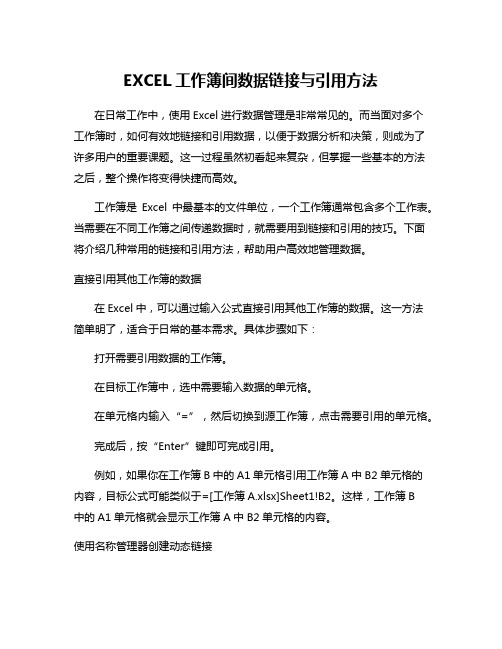
EXCEL工作簿间数据链接与引用方法在日常工作中,使用Excel进行数据管理是非常常见的。
而当面对多个工作簿时,如何有效地链接和引用数据,以便于数据分析和决策,则成为了许多用户的重要课题。
这一过程虽然初看起来复杂,但掌握一些基本的方法之后,整个操作将变得快捷而高效。
工作簿是Excel中最基本的文件单位,一个工作簿通常包含多个工作表。
当需要在不同工作簿之间传递数据时,就需要用到链接和引用的技巧。
下面将介绍几种常用的链接和引用方法,帮助用户高效地管理数据。
直接引用其他工作簿的数据在Excel中,可以通过输入公式直接引用其他工作簿的数据。
这一方法简单明了,适合于日常的基本需求。
具体步骤如下:打开需要引用数据的工作簿。
在目标工作簿中,选中需要输入数据的单元格。
在单元格内输入“=”,然后切换到源工作簿,点击需要引用的单元格。
完成后,按“Enter”键即可完成引用。
例如,如果你在工作簿B中的A1单元格引用工作簿A中B2单元格的内容,目标公式可能类似于=[工作簿A.xlsx]Sheet1!B2。
这样,工作簿B中的A1单元格就会显示工作簿A中B2单元格的内容。
使用名称管理器创建动态链接除了直接引用外,现代Excel还支持使用名称管理器来创建动态链接。
这一功能可以让数据引用更加灵活、有组织。
操作步骤:在需要的数据源工作簿中,选择所需的单元格范围。
点击“公式”选项卡,选择“定义名称”。
为这一区域起一个易识别的名字,例如“销售数据”。
在目标工作簿中,直接输入“=销售数据”即可引用该区域的数据。
这一方法尤其适合需要频繁修改数据区域或调整布局的情况,通过名称管理,可以轻松保持引用的一致性和准确性。
使用函数进行复杂的数据引用当需要从其他工作簿获取条件筛选后的数据时,Excel的“VLOOKUP”或“INDEX”与“MATCH”函数则能够帮助你更好地处理这些需求。
这两种函数都能在引用数据时实现更为复杂的逻辑处理。
以“VLOOKUP”为例,其基本语法为VLOOKUP(查找值,数据表范围,返回列号,精确匹配或近似匹配)。
excel获取外部实时数据的方法

excel获取外部实时数据的方法Excel是一种功能强大、广泛应用的电子表格软件,它不仅可以进行各种数据分析和计算,还可以通过获取外部实时数据来实现动态数据更新。
在本篇文章中,我将逐步介绍如何在Excel中获取外部实时数据的方法。
第一步:准备工作在开始之前,我们需要确认以下几个事项:1. 确保你的Excel软件版本支持外部数据连接功能,通常较新的版本都已经内置了这个功能,例如Excel 2016或更高版本。
2. 确定你想要获取的外部数据源。
外部数据源可以是各种不同的格式,包括数据库、CSV文件、Web服务等。
3. 确保你有适当的权限和访问凭据来连接到外部数据源。
有些数据源可能需要用户名和密码来进行连接。
第二步:建立数据连接在Excel中建立数据连接是获取外部实时数据的第一步。
根据你的数据源类型,你可以选择不同的方法来建立连接。
以下是几种常见的数据连接方式:1. 数据库连接:如果你想要连接到一个数据库来获取数据,你可以使用Excel内置的数据库连接功能。
在“数据”选项卡中,你可以选择“获取外部数据”>“从数据库”来建立连接。
然后,选择你想要连接的数据库类型,输入连接字符串和凭证,Excel将帮助你连接到数据库并获取数据。
2. 文件连接:如果你想要连接到一个文件来获取数据,可以通过“获取外部数据”>“从文件”来建立连接。
选择相应的文件类型(例如CSV、文本文件等),并按照提示进行连接设置。
3. Web服务连接:如果你想要连接到一个Web服务来获取数据,可以通过“获取外部数据”>“从Web”来建立连接。
输入Web服务的URL地址,Excel将帮助你连接到该服务并获取数据。
第三步:选择数据源和导入数据在成功建立连接后,你将需要选择你想要获取的数据源和导入数据到Excel中。
具体的方法如下:1. 数据源选择:在建立连接之后,Excel将为你提供一个界面来选择你要从中获取数据的数据源。
这个界面可能会显示数据库中的表、文件中的工作表或Web服务中的API等。
Excel数据连接技巧教你如何实现不同之间的数据共享和交互

Excel数据连接技巧教你如何实现不同之间的数据共享和交互Excel作为一款功能强大的电子表格软件,常被广泛应用于数据管理和分析领域。
在实际工作中,我们常常需要将不同的数据源进行连接,实现数据的共享和交互。
本文将介绍一些Excel数据连接的技巧,帮助读者更好地处理和分析数据。
一、Excel数据连接的基本概念数据连接是指将不同的数据源进行关联,使得数据之间能够进行共享和交互。
在Excel中,数据连接的基本方式有两种:内部数据连接和外部数据连接。
内部数据连接是指在同一个工作簿中的不同工作表之间进行数据连接。
通过内部数据连接,我们可以方便地在不同的工作表之间进行数据的复制、引用和计算。
例如,我们可以在一个工作表中输入原始数据,在另一个工作表中使用公式引用这些数据并进行计算,实现数据的共享和交互。
外部数据连接是指在不同的Excel文件或其他数据库中的数据之间进行关联。
通过外部数据连接,我们可以在不同的数据源之间进行数据的导入和导出,实现跨数据源的数据共享和交互。
例如,我们可以将一个数据库中的数据导入到Excel中进行分析,或将Excel中的数据导出到其他数据库中进行存储。
二、内部数据连接技巧1. 使用公式引用数据在Excel中,我们可以使用公式引用其他工作表或同一工作表中的数据。
通过指定单元格的地址或工作表名称,我们可以在不同的工作表之间共享数据。
例如,可以使用“='Sheet1'!A1”来引用Sheet1工作表中的A1单元格的数据。
这种方式简单直接,适用于小规模的数据共享。
2. 使用数据透视表数据透视表是一种用于数据汇总和分析的工具。
通过使用数据透视表,我们可以将不同工作表或同一工作表中的数据进行汇总和展示。
例如,可以根据某一列的值将数据进行分组,并计算每个分组的总和、平均值等。
数据透视表能够快速实现大规模数据的汇总和分析,提高工作效率。
三、外部数据连接技巧1. 导入外部数据在Excel中,我们可以通过导入外部数据的方式将其他数据源中的数据导入到Excel中进行处理和分析。
电脑远程控制技巧实现远程访问和协助
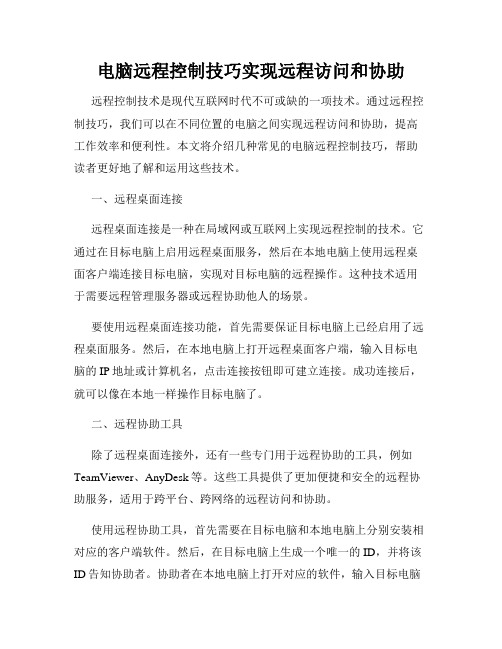
电脑远程控制技巧实现远程访问和协助远程控制技术是现代互联网时代不可或缺的一项技术。
通过远程控制技巧,我们可以在不同位置的电脑之间实现远程访问和协助,提高工作效率和便利性。
本文将介绍几种常见的电脑远程控制技巧,帮助读者更好地了解和运用这些技术。
一、远程桌面连接远程桌面连接是一种在局域网或互联网上实现远程控制的技术。
它通过在目标电脑上启用远程桌面服务,然后在本地电脑上使用远程桌面客户端连接目标电脑,实现对目标电脑的远程操作。
这种技术适用于需要远程管理服务器或远程协助他人的场景。
要使用远程桌面连接功能,首先需要保证目标电脑上已经启用了远程桌面服务。
然后,在本地电脑上打开远程桌面客户端,输入目标电脑的IP地址或计算机名,点击连接按钮即可建立连接。
成功连接后,就可以像在本地一样操作目标电脑了。
二、远程协助工具除了远程桌面连接外,还有一些专门用于远程协助的工具,例如TeamViewer、AnyDesk等。
这些工具提供了更加便捷和安全的远程协助服务,适用于跨平台、跨网络的远程访问和协助。
使用远程协助工具,首先需要在目标电脑和本地电脑上分别安装相对应的客户端软件。
然后,在目标电脑上生成一个唯一的ID,并将该ID告知协助者。
协助者在本地电脑上打开对应的软件,输入目标电脑的ID,点击连接按钮即可建立连接。
连接建立后,协助者即可对目标电脑进行远程操作。
三、远程命令行远程命令行是一种通过命令行界面实现远程访问和操作的技术。
它适用于需要在远程服务器上执行命令或脚本的场景。
要使用远程命令行技术,首先需要在目标电脑上启用远程管理功能,然后在本地电脑上打开命令行界面,输入远程命令连接目标电脑的IP地址和相应的命令即可实现远程操作。
四、安全注意事项在使用电脑远程控制技巧时,我们也要注意安全性。
以下是几个注意事项:1. 使用强密码:设置强密码是保护远程访问安全的首要步骤。
确保密码长度足够,包含字母、数字和符号等多种字符。
2. 确定主机白名单:在远程桌面连接或远程协助工具中,设置只允许特定IP地址或ID的主机连接。
电脑远程操作步骤

电脑远程操作步骤远程操作是指通过网络远程控制和操作另一台计算机。
这种技术可以提高工作效率,减少地理上的距离限制,因而得到了广泛的应用。
下面是常见的电脑远程操作步骤,可以帮助用户迅速连接到目标计算机并进行操作。
一、准备工作1.确定需要控制的计算机和被控制计算机所在的网络环境:例如局域网(LAN)或者广域网(WAN)。
2. 确保被控制计算机已开机,并且运行了可以被远程控制的软件,例如TeamViewer、Windows远程桌面等。
3. 获取被控制计算机的IP地址或者主机名。
可以通过在被控制计算机上运行ipconfig命令(Windows系统)或ifconfig命令(Linux系统)获取IP地址。
二、选择合适的远程控制软件根据实际需要,选择一个适合的远程控制软件。
目前市面上常见的远程控制软件有TeamViewer、Windows远程桌面、AnyDesk等。
这些软件各有优劣,根据需求选择合适的软件。
三、安装和配置远程控制软件2.在被控制计算机上,打开安装好的远程控制软件。
3.在远程控制软件的设置中,配置允许远程控制的权限和安全选项。
例如设置能否接受远程发送的请求、设置密码等。
四、建立远程连接1.在控制计算机上,打开安装好的远程控制软件。
2.在远程控制软件的界面上,输入被控制计算机的IP地址或主机名。
3.连接到被控制计算机。
根据软件的具体要求,输入密码或其他验证信息。
4.在连接建立成功后,就可以通过控制计算机来远程操作被控制计算机了。
五、操作远程计算机1.在控制计算机上,可以通过鼠标和键盘来操作远程计算机。
3.可以传输文件,例如将本地文件拖拽到远程控制软件的窗口中,或者使用软件的文件传输功能。
六、结束远程连接在完成操作后,可以选择关闭远程连接。
1.在控制计算机上,关闭远程控制软件的窗口即可断开与被控制计算机的连接。
2.在被控制计算机上,可以主动断开与控制计算机的连接。
需要注意的是,远程操作涉及到网络传输数据,数据被传输过程中可能会受到黑客攻击,为了保证网络安全,用户应该在远程连接时注意以下几点:1.使用安全可信的远程控制软件,以避免恶意软件和黑客攻击。
Excel中的外部数据导入与连接技巧

Excel中的外部数据导入与连接技巧在现代信息化的时代,数据的重要性越来越被人们所认识到。
而在Excel这个强大的电子表格软件中,外部数据的导入与连接技巧更是能够帮助我们更好地处理和分析数据。
本文将介绍一些Excel中的外部数据导入与连接技巧,帮助读者更好地利用Excel进行数据处理。
一、导入纯文本数据在Excel中,我们可以通过导入纯文本数据的方式将外部数据导入到工作表中。
首先,我们需要点击“数据”选项卡,在“获取外部数据”组中选择“从文本”命令。
接着,我们需要选择要导入的纯文本文件,并按照导入向导的指示进行操作。
在导入向导的最后一步,我们可以选择将数据导入到新的工作表中或者现有的工作表中。
二、连接数据库除了导入纯文本数据,Excel还支持通过连接数据库的方式将外部数据导入到工作表中。
在Excel中,我们可以通过点击“数据”选项卡,在“获取外部数据”组中选择“从其他来源”命令,然后选择“从SQL S erver”或者“从Access”等选项,进行数据库连接。
在连接数据库的过程中,我们需要提供数据库的相关信息,如服务器名称、数据库名称等。
连接成功后,我们可以选择要导入的数据表,并按照向导的指示进行操作。
三、使用Web查询在Excel中,我们还可以通过使用Web查询的方式将外部数据导入到工作表中。
首先,我们需要点击“数据”选项卡,在“获取外部数据”组中选择“从Web”命令。
然后,我们需要输入要查询的网页地址,并按照向导的指示进行操作。
在Web查询的过程中,我们可以选择要导入的数据表,并对查询结果进行筛选和排序。
四、利用Power QueryPower Query是Excel中一个强大的数据导入和转换工具,可以帮助我们更灵活地导入和处理外部数据。
在Excel 2010及以后的版本中,我们可以通过点击“数据”选项卡中的“从其他来源”命令,选择“从Power Query导入”来打开Power Query 编辑器。
如何使用电脑进行远程访问和控制
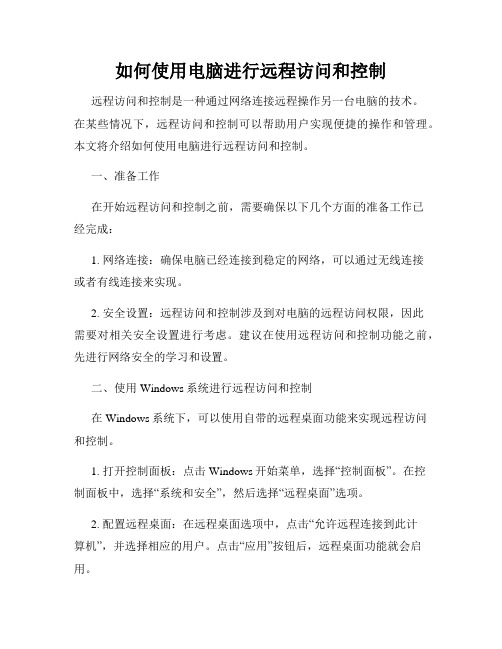
如何使用电脑进行远程访问和控制远程访问和控制是一种通过网络连接远程操作另一台电脑的技术。
在某些情况下,远程访问和控制可以帮助用户实现便捷的操作和管理。
本文将介绍如何使用电脑进行远程访问和控制。
一、准备工作在开始远程访问和控制之前,需要确保以下几个方面的准备工作已经完成:1. 网络连接:确保电脑已经连接到稳定的网络,可以通过无线连接或者有线连接来实现。
2. 安全设置:远程访问和控制涉及到对电脑的远程访问权限,因此需要对相关安全设置进行考虑。
建议在使用远程访问和控制功能之前,先进行网络安全的学习和设置。
二、使用Windows系统进行远程访问和控制在Windows系统下,可以使用自带的远程桌面功能来实现远程访问和控制。
1. 打开控制面板:点击Windows开始菜单,选择“控制面板”。
在控制面板中,选择“系统和安全”,然后选择“远程桌面”选项。
2. 配置远程桌面:在远程桌面选项中,点击“允许远程连接到此计算机”,并选择相应的用户。
点击“应用”按钮后,远程桌面功能就会启用。
3. 连接远程桌面:在另一台电脑上,打开远程桌面连接工具(可以在开始菜单中搜索到),输入目标电脑的IP地址或计算机名,点击“连接”按钮。
4. 输入凭据:在连接远程桌面时,系统将要求输入用户名和密码。
确保输入正确的凭据后,点击“确定”按钮。
5. 进行远程操作:在成功连接到远程电脑后,你可以对目标电脑进行远程操作,如浏览文件、运行程序等。
三、使用Mac系统进行远程访问和控制在Mac系统下,可以使用自带的屏幕共享功能来实现远程访问和控制。
1. 打开系统偏好设置:点击Mac菜单栏中的“”,选择“系统偏好设置”。
2. 进入共享选项:在系统偏好设置中,找到“共享”选项,点击进入。
3. 启动屏幕共享:在共享选项中,勾选“屏幕共享”选项。
根据需要,可以设置远程访问的权限和密码。
4. 获取目标电脑的地址:在“共享”选项中,可以看到显示的屏幕共享地址,将该地址提供给需要远程访问的用户。
掌握电脑网络共享与远程访问技巧

掌握电脑网络共享与远程访问技巧电脑网络共享与远程访问技巧随着电脑和互联网技术的快速发展,电脑网络共享与远程访问成为现代人工作和生活中必不可少的一部分。
掌握电脑网络共享与远程访问技巧,不仅可以提高工作效率,还可以更便捷地管理和访问文件和设备。
本文将介绍一些实用的技巧,帮助你更好地运用电脑网络共享与远程访问。
一、共享文件和文件夹在网络环境中,共享文件和文件夹可以让多台电脑共同访问和编辑同一个文件或文件夹。
下面是几种常见的共享方式:1. 本地网络共享:在Windows操作系统中,可以通过共享文件和文件夹的功能实现本地网络共享。
首先,在文件或文件夹的属性中启用共享选项,然后设置共享访问权限。
其他电脑在同一网络中就可以通过访问共享文件夹的路径来查看和编辑该文件夹中的内容。
2. 云存储共享:通过云存储服务(如Google Drive、Dropbox等),可以将文件和文件夹上传到云端,然后与他人共享。
只需设置相应的共享权限,其他人就可以通过链接或邀请来访问和编辑共享的文件。
3. 路由器共享:在家庭或办公室网络中,可以通过路由器共享文件和打印机等资源。
将共享文件和设备连接到路由器,其他设备只需连接到同一局域网即可访问共享资源。
二、远程桌面访问远程桌面访问是一种通过网络连接到远程电脑并控制其操作的技术。
以下是几种实现远程桌面访问的方法:1. Windows远程桌面:Windows操作系统自带了远程桌面功能,可以允许其他用户通过网络登录到你的电脑并控制操作。
在系统设置中启用远程桌面,并设置相应的访问权限和密码,其他用户使用远程桌面客户端工具输入你的电脑IP地址和密码即可实现远程访问。
2. 第三方远程桌面软件:除了Windows自带的远程桌面功能,还有一些第三方软件可以实现远程桌面访问。
如TeamViewer、Splashtop等,这些软件通常提供更多的功能和更简便的操作方式,可以满足不同需求的用户。
3. VPN远程访问:通过建立虚拟专用网络(VPN),可以在不同网络之间建立安全的连接。
- 1、下载文档前请自行甄别文档内容的完整性,平台不提供额外的编辑、内容补充、找答案等附加服务。
- 2、"仅部分预览"的文档,不可在线预览部分如存在完整性等问题,可反馈申请退款(可完整预览的文档不适用该条件!)。
- 3、如文档侵犯您的权益,请联系客服反馈,我们会尽快为您处理(人工客服工作时间:9:00-18:30)。
Excel 2000访问远程数据的四种方法
Excel 2000作为一个电子表格软件,它不仅有强大的数据处理能力,而且它的报表功能也是十分强大。
因而常常用Excel 2000去调用Access、SQL Server、Oracle、DB2等数据库软件建立的大型数据库的内容。
用户可以在工作表中对这些数据进行筛选、排序、查询、编辑和打印报表,十分方便,这也是大多数人都熟悉的。
但如何去调用这数据呢?本人在这里提供4种方法。
下面四种方法必须要先创建一个数据源,我们以SQL Server7.0内的样本数据库pubs为例。
在控制面板/ODBC数据源/系统DSN,单击增加按纽,选取SQL Server驱动程序,建立一个与pubs数据库连接的叫pubs名称数据源。
方法一:
在Excel 2000中,选择数据/获取外部数据/新建数据库查询,然后按向导的提示一步一步做,最后将数据返回Excel 2000中就行了
这种方法是大家常用的,也是最方便的。
但这种方法只能对远程数据进行查询,不能对远程数据进行增加和修改。
方法二:
这种方法需要VBA编程(方法三、方法四也一样),在Visual Basic编程中,我们经常用ADO来访问数据。
ADO是Microsoft提供的针对各种各样数据源的新型高级编程接口。
它支持大多数据库操作,在Excel 2000中应用ADO来访问数据,是十分理想的方法。
看看下面一个实例:
Sub opendb()
Dim cn As ADODB.Connection
Dim rs As ADODB.Recordset
Set cn = New ADODB.Connection
Set rs = New ADODB.Recordset
cn.Open "Provider=MSDASQL.1;Persist Security Info=False;Data Source=pubs"
rs.Open "select * fr
om authors", cn
Range("a1").CopyFromRecordset rs
Rs.close
cn.Close
End Sub
宏中第一、二句定义了一个ADO 的Connection对象和一个Recordset对象,第三、四句创建了一个ADO 的Connection对象和一个Recordset对象。
第五句连接到前面我们建立的数据源pubs数据库。
第六句是ADO 的Recordset对象执行一条SQL里select语句。
在这也可以执行insert,update等等SQL语句的。
第七句是将rs里的记录返回当前表里。
第八、九句是关闭连接。
运行前要在Excel 2000工具/引用中引用ADO的库文件。
在Excel 2000中应用ADO对象,不仅可以对数据库进行查询,而且可以作增加,修改数据库的记录,甚至可以调用SQL SERVER7.0的存储过程,加强Excel 2000对数据库处理能力。
方法三:
Excel 2000的功能是十分强大的,它自带了一个ODBC加载宏,我们在Excel 2000中引用这个宏文件xlodbc.xla,就可以通过下面的方法去访问我们建立的数据源了Sub opendb()
Dim id as integer
id = SQLOpen(“DSN=pubs”)
SQLExecQuery id, “select * from authors”
Set output = Worksheets("Sheet1").Range("A1")
SQLRetrieve id, output, , ,
; True SQLClose id
End sub
第二句是调用xlodbc.xla宏中的SQLOpen函数建立一个对数据库pubs连接,第三句是SQLExecQuery函数执行了一条select语句,id是由SQLOpen 函数返回的唯一连接标识,第四句是SQLRetrieve函数将SQLExecQuery函数执行的查询的结果返回到Excel 2000中。
这种编程方法可以说来的容易,用得方便。
也是一种好的访问远程数据方法。
方法四:
这种方法是使用API方法,下面是一个实例
'分配环境句柄
res = SQLAllocHandle(SQL_HANDLE_ENV, SQL_NULL_HENV, hEnv)
'设置环境属性
res = SQLSetEnvAttr(hEnv, SQL_ATTR_ODBC_VERSION, SQL_OV_ODBC3, 0)
'分配数据库连接句柄
res = SQLAllocHandle(SQL_HANDLE_DBC, hEnv, hSvr)
'连接到数据源
sConnect=“DSN=pubs;DA TABASE=pubs“
res=SQLDriverConnect(hSvr,ByVal,0&,sConnect,Len(sConnect),sConnOut,
Len(sConnOut), _ nConnOutLen, 0)
sSql =“select * from authors“
res = SQLExecDirect(hSel, sSql, Len(sS
ql))
'将记录返回当前表里
res=SQLNumResultCols(hSel, Nc)
Do While (SQLFetch(hSel) <> SQL_NO_DATA_FOUND)
J=j+1
FOR I=1 TO Nc
res = SQLGetData(hSel, I, SQL_C_CHAR, tmp, 512, pl)
Cells(j, i) =tmp
Next I
Loop
'释放数据库连接句柄
res = SQLAllocHandle(SQL_HANDLE_STMT, hSvr, hSel)
'释放数据库连接句柄
ret = SQLFreeHandle(SQL_HANDLE_ENV, hEnv)
这种方法比较复杂,调试也比较困难,但运行速度快,在进行大量查询数据和自己在API调用方面比较熟时,可以用这个方法。
在用上面的实例时,要做API声明和常量的定义。
